Bạn đang tìm cách chỉnh độ sáng màn hình máy tính để bàn để có trải nghiệm làm việc và giải trí tốt nhất? Việc điều chỉnh độ sáng màn hình không chỉ giúp bảo vệ mắt mà còn tiết kiệm năng lượng. Bài viết này sẽ hướng dẫn bạn các cách chỉnh độ sáng màn hình máy tính để bàn một cách chi tiết và hiệu quả.
Các Phương Pháp Chỉnh Độ Sáng Màn Hình Máy Tính Để Bàn
Có nhiều cách để chỉnh độ sáng màn hình máy tính để bàn, từ sử dụng các nút bấm vật lý trên màn hình đến điều chỉnh thông qua hệ điều hành. Việc lựa chọn phương pháp nào phụ thuộc vào loại màn hình và hệ điều hành bạn đang sử dụng.
Sử dụng Nút Bấm Trên Màn Hình
Hầu hết các màn hình máy tính để bàn đều có các nút bấm vật lý để điều chỉnh độ sáng, độ tương phản và các cài đặt khác. Thông thường, nút điều chỉnh độ sáng được biểu thị bằng biểu tượng mặt trời hoặc chữ “Brightness”. Bạn chỉ cần nhấn các nút này để tăng hoặc giảm độ sáng theo ý muốn.
Điều Chỉnh Độ Sáng Qua Hệ Điều Hành Windows
Windows cung cấp một số cách để chỉnh độ sáng màn hình máy tính để bàn. Bạn có thể điều chỉnh thông qua Action Center, Settings hoặc Control Panel.
- Action Center: Nhấp vào biểu tượng Action Center ở góc dưới bên phải màn hình. Sau đó, di chuyển thanh trượt “Brightness” để điều chỉnh độ sáng.
- Settings: Mở Settings bằng cách nhấn phím Windows + I. Chọn “System” và sau đó chọn “Display”. Bạn sẽ thấy thanh trượt “Brightness and color” để điều chỉnh độ sáng.
- Control Panel: Mở Control Panel và chọn “Power Options”. Tại đây, bạn có thể điều chỉnh độ sáng màn hình cho các chế độ nguồn khác nhau.
 Chỉnh độ sáng màn hình trong Windows Settings
Chỉnh độ sáng màn hình trong Windows Settings
Điều Chỉnh Độ Sáng Qua Hệ Điều Hành macOS
Trên macOS, bạn có thể chỉnh độ sáng màn hình thông qua thanh menu hoặc phím chức năng trên bàn phím.
- Thanh Menu: Nhấp vào biểu tượng độ sáng trên thanh menu và di chuyển thanh trượt để điều chỉnh.
- Phím Chức năng: Hầu hết các bàn phím Mac đều có phím chức năng để điều chỉnh độ sáng. Tìm các phím có biểu tượng mặt trời và nhấn chúng để tăng hoặc giảm độ sáng.
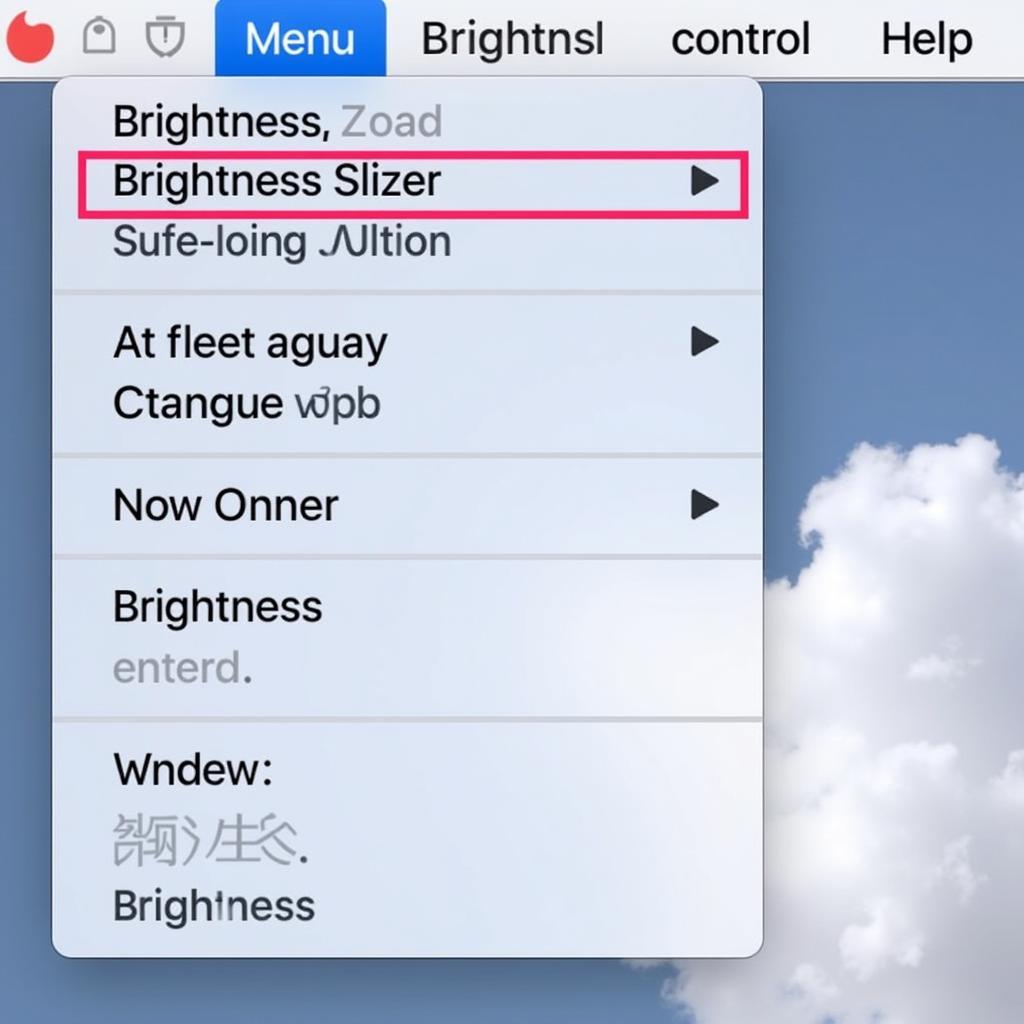 Chỉnh độ sáng màn hình trong macOS Menu Bar
Chỉnh độ sáng màn hình trong macOS Menu Bar
Tại Sao Cần Chỉnh Độ Sáng Màn Hình?
Việc chỉnh độ sáng màn hình máy tính để bàn đúng cách rất quan trọng vì nó ảnh hưởng đến sức khỏe mắt và hiệu suất làm việc của bạn. Độ sáng quá cao hoặc quá thấp đều có thể gây mỏi mắt, đau đầu và khó chịu.
Kết Luận
Chỉnh độ sáng màn hình máy tính để bàn là một việc đơn giản nhưng quan trọng. Hy vọng bài viết này đã cung cấp cho bạn đầy đủ thông tin về cách chỉnh độ sáng màn hình để bàn. Hãy nhớ điều chỉnh độ sáng phù hợp với môi trường làm việc để bảo vệ mắt và nâng cao hiệu suất.
FAQ
- Làm thế nào để chỉnh độ sáng màn hình máy tính xách tay?
- Độ sáng màn hình bao nhiêu là tốt nhất cho mắt?
- Tại sao màn hình máy tính của tôi tự động điều chỉnh độ sáng?
- Làm cách nào để tắt tính năng tự động điều chỉnh độ sáng?
- Nếu nút điều chỉnh độ sáng trên màn hình bị hỏng thì phải làm sao?
- Tôi có thể sử dụng phần mềm của bên thứ ba để chỉnh độ sáng màn hình không?
- Độ sáng màn hình ảnh hưởng đến tuổi thọ của màn hình như thế nào?
Mô tả các tình huống thường gặp câu hỏi.
- Màn hình quá sáng trong phòng tối: Giảm độ sáng màn hình để tránh mỏi mắt.
- Màn hình quá tối trong phòng sáng: Tăng độ sáng màn hình để nhìn rõ nội dung.
- Mắt bị mỏi sau khi sử dụng máy tính: Kiểm tra và điều chỉnh độ sáng màn hình cho phù hợp.
Gợi ý các câu hỏi khác, bài viết khác có trong web.
- Cách hiệu chỉnh màu sắc màn hình máy tính.
- Các loại màn hình máy tính phổ biến hiện nay.


